全景照修图
让您的导览更明亮迷人


如何选购修图?
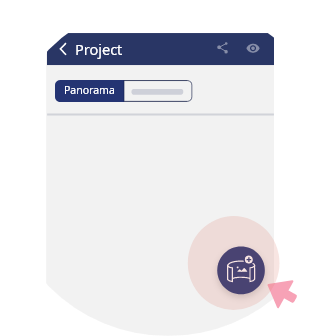
Step 1.
拍摄360°全景图,建立专案和全景图上传到专案里。
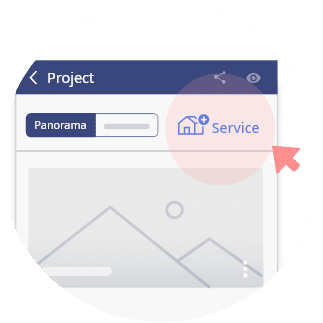
Step 2.
于导览内点击「加选服务」图示购买。
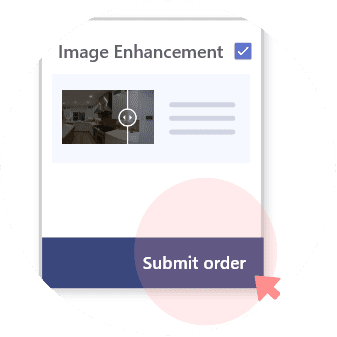
Step 3.
点击「送出订单」进入结帐。画面上会显示预测完成时间。
全景照修图服务
1
我们会为您的全景照调整光线明暗,对比及色调,让您全景照呈现更好的视觉效果。
2
购买修图前,请确认专案内照片齐全,订单送出后,过程将不能再添加或删除全景图。
3
修图完成后,全景照不能再复原,并无法再次修图。
4
完成后您便可以更换新的缩图。进入全景图,将场景转动至想要设为缩图的画面,在App里点开工具列的「更多」>「更新缩图」即更换完成。 (您也能在网页编辑器更新缩图),请看 详细说明
取得 Asteroom 3D Tour Kit
开始拍摄你的第一个虚拟实境导览!
BACK TO TOP
Copyright © 2025 Asteroom, Inc. All rights reserved.